Como verificar se há plágio no Google Docs

O que saber
- Pesquise e adicione um complemento de plágio do Google Docs e verifique o documento em busca de plágio com esse complemento.
- Use a extensão do navegador Grammarly e uma conta premium do Grammarly para verificar problemas de plágio.
Identificar o plágio é muito importante, seja você professor ou editor. Neste artigo, você aprenderá várias maneiras de verificar se há plágio no Google Docs.
Como verificar a originalidade no Google Docs
Existem várias maneiras de verificar se há plágio no Google Docs. O mais fácil é instalar complementos de plágio que verificam automaticamente se a escrita é original.
- Para instalar um complemento do verificador de plágio, você precisará selecionar Complementos no menu Extensões e selecionar Obter complementos.
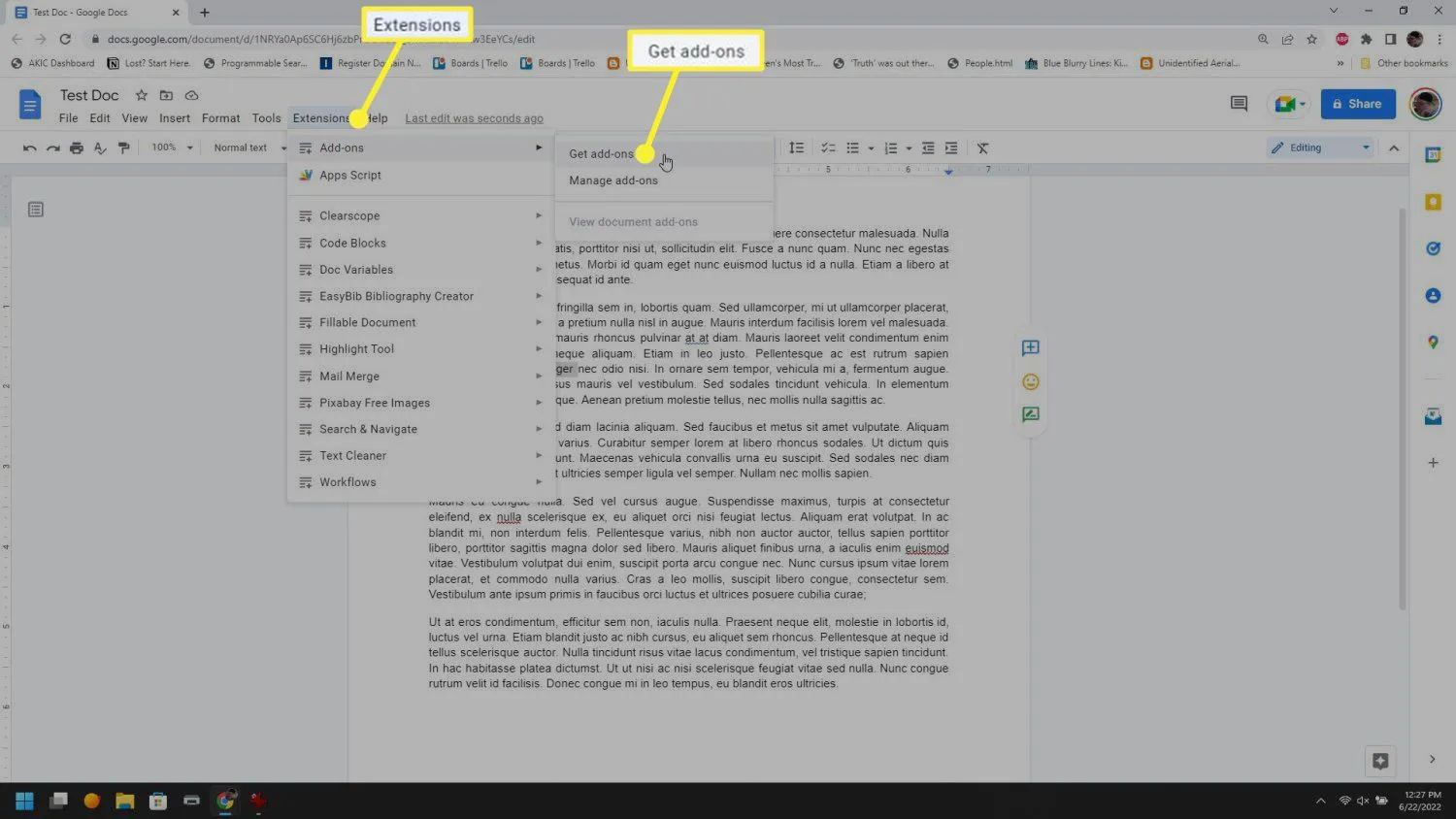
- Digite “plágio” no campo de pesquisa e pressione Enter. Revise os complementos do verificador de plágio disponíveis e escolha aquele de sua preferência. Cada listagem inclui uma classificação de revisão do usuário que pode ajudá-lo a selecionar o melhor para você.
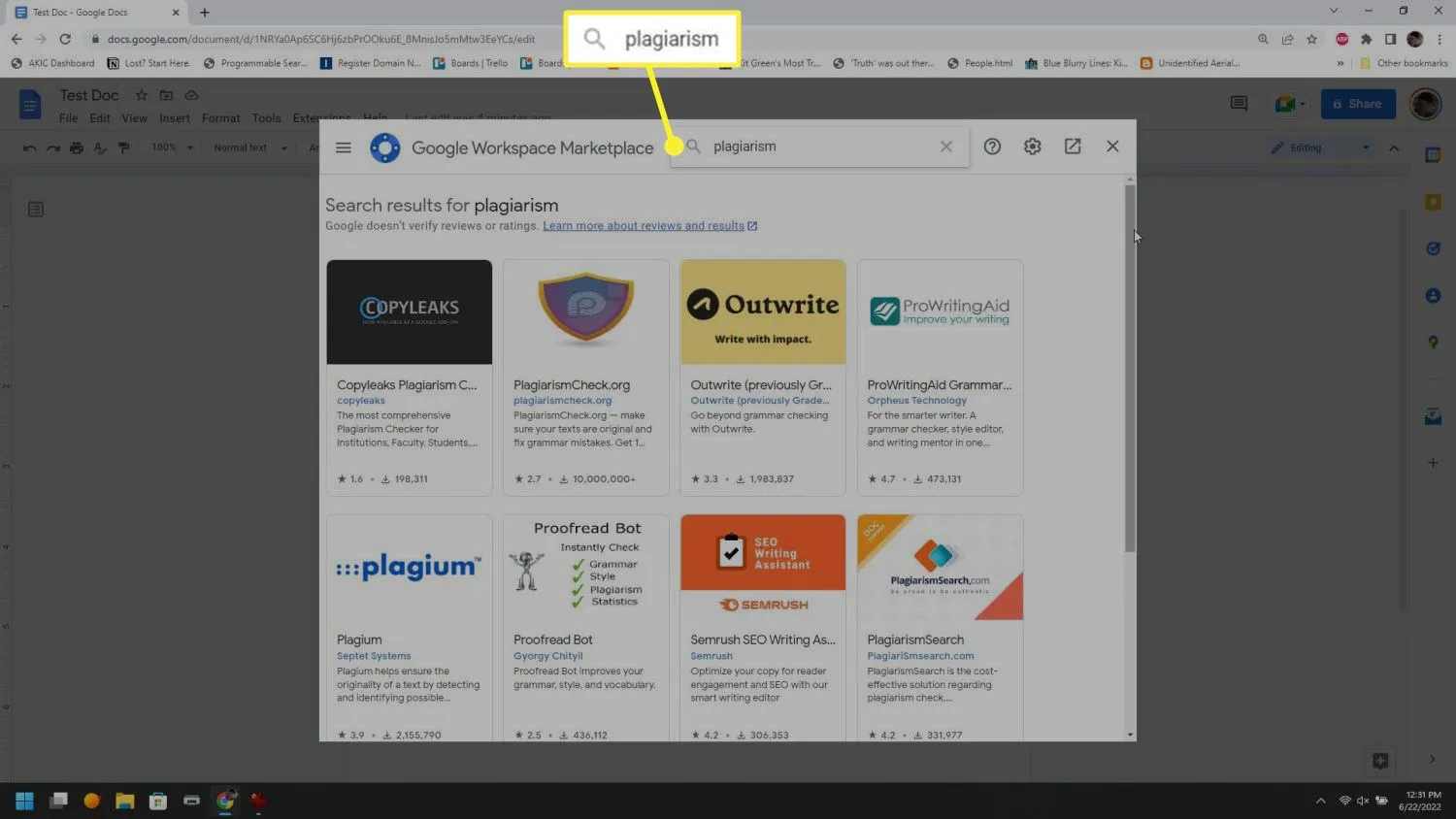 Neste artigo, estamos usando o complemento PlagiarismSearch, portanto, as etapas individuais para usar o complemento podem variar para você.
Neste artigo, estamos usando o complemento PlagiarismSearch, portanto, as etapas individuais para usar o complemento podem variar para você. - Selecione o complemento desejado e selecione o botão Instalar. Pode ser necessário conceder permissões ao complemento para acessar sua conta do Google. Percorra cada etapa até que a instalação do complemento seja concluída.
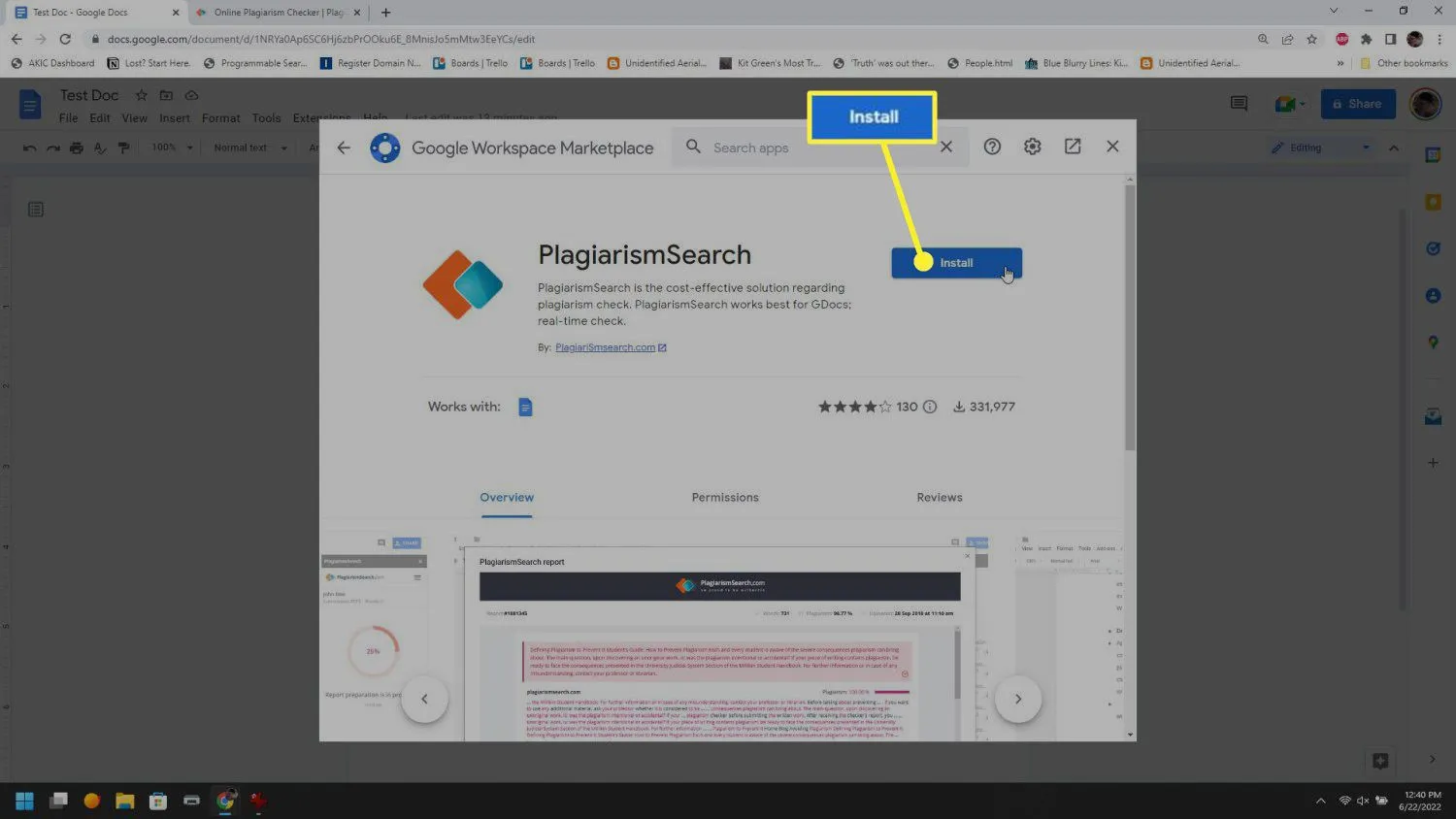
- Quando a instalação estiver concluída, você pode abrir o novo complemento do verificador de plágio selecionando o nome do complemento no menu Extensões. Selecione Abrir ou Iniciar no submenu.
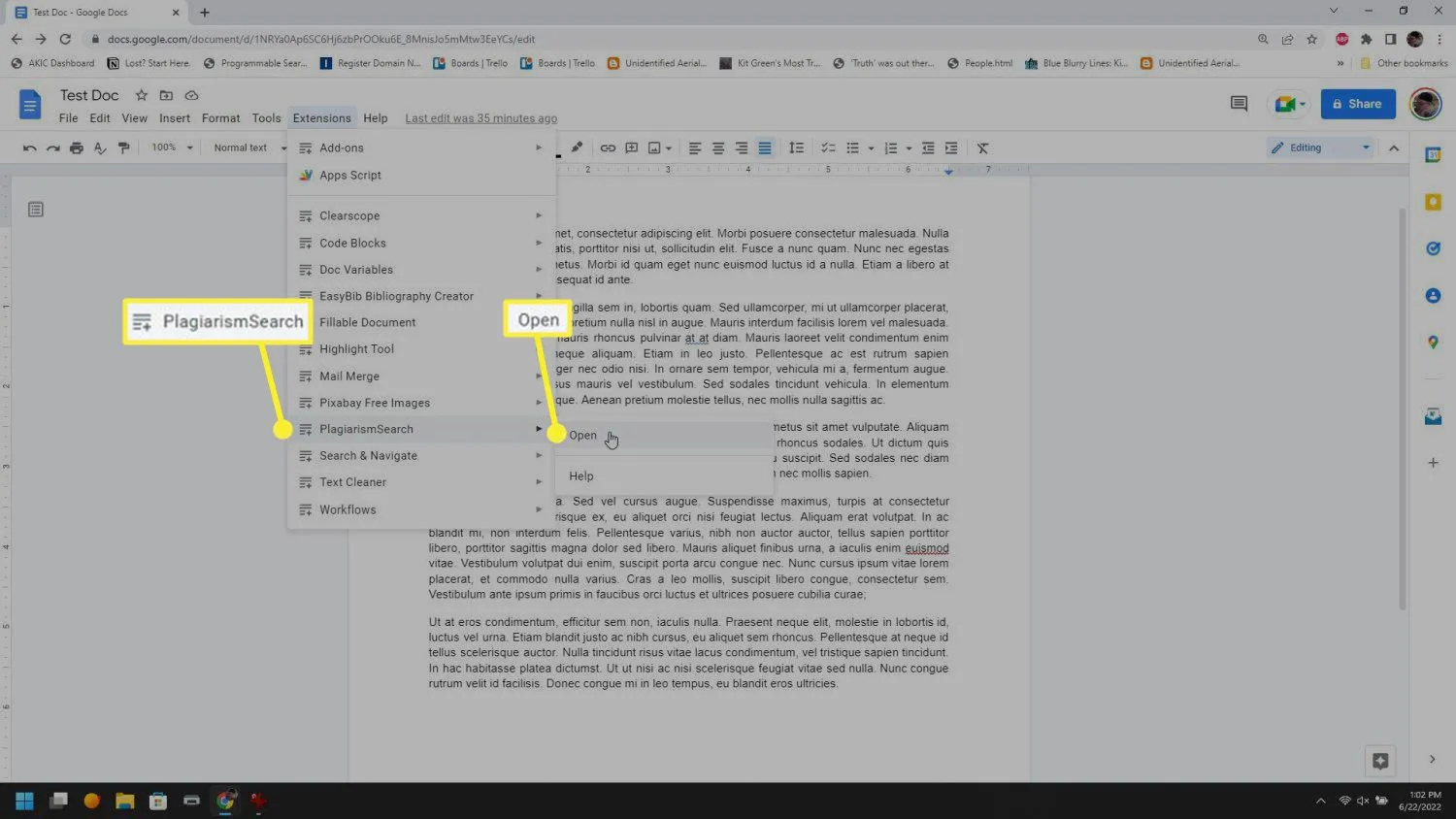
- Pode ser necessário criar uma nova conta para usar o complemento do verificador de plágio. Certifique-se de usar o link de registro para percorrer esse processo, depois retorne ao Google Docs e faça login no complemento. Você só deve fazer isso uma vez.
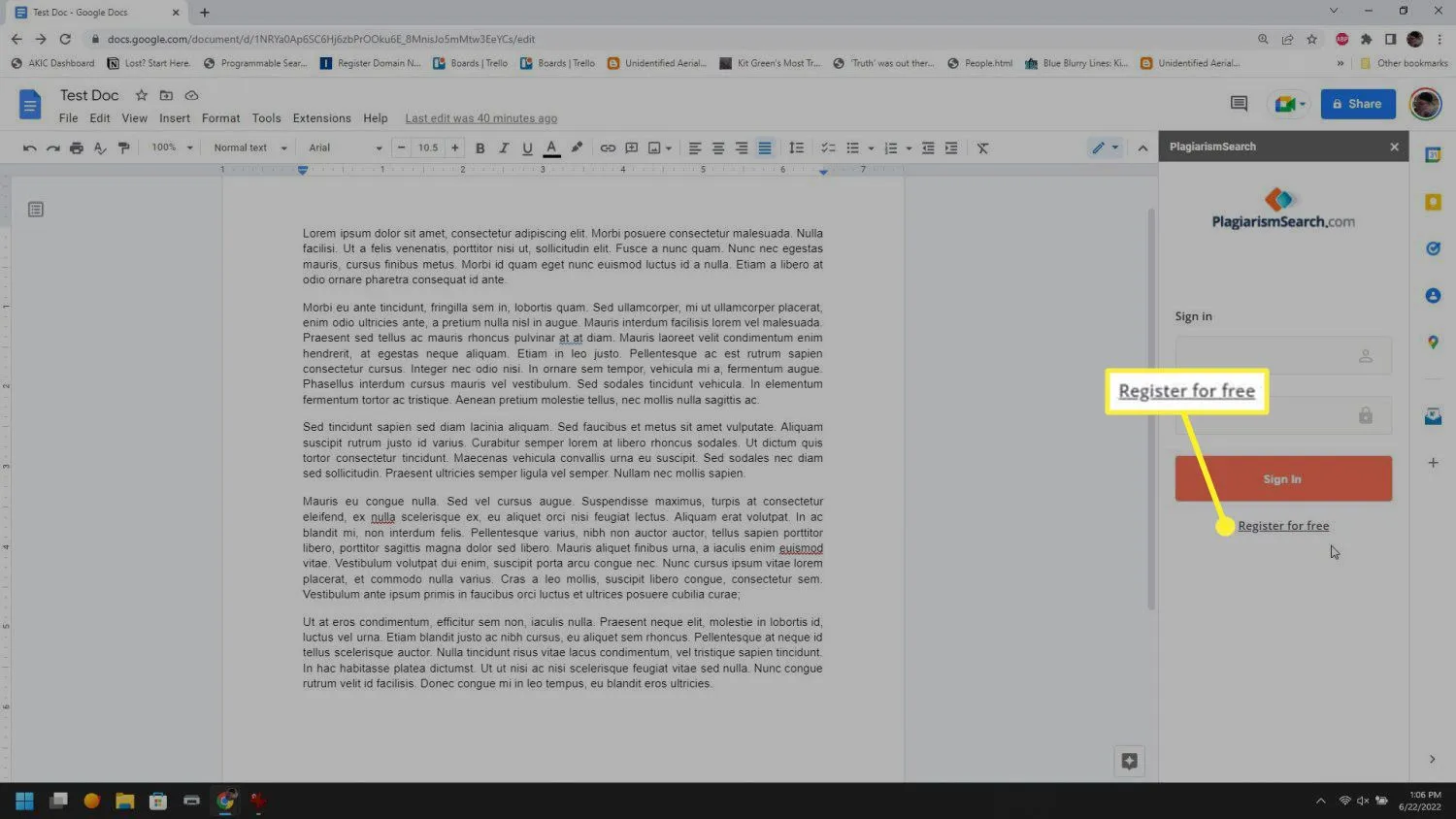
- Dependendo do seu complemento, você pode ou não precisar iniciar o processo de verificação de plágio selecionando um botão. Para alguns complementos, esse processo pode ser automático.

- Após a conclusão da verificação, o complemento mostrará uma lista de resultados com base no conteúdo do documento. Qualquer frase que corresponda a outro conteúdo online receberá uma classificação mais alta e aparecerá no topo da lista. Normalmente, você também verá uma pontuação geral de plágio mostrando qual porcentagem do documento parece ter sido plagiada de fontes da web.
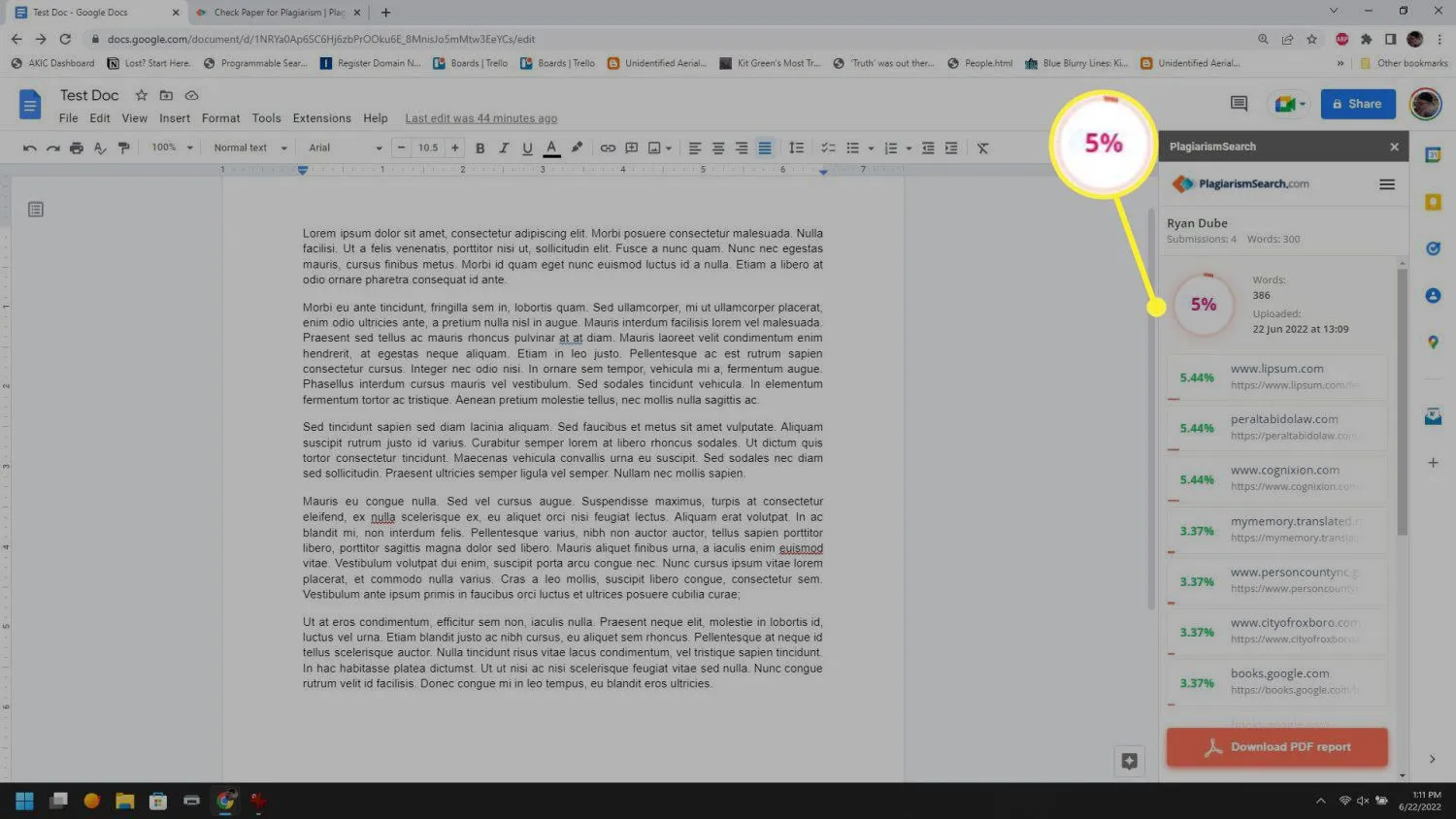
- A maioria dos complementos do verificador de plágio também oferece um relatório detalhado. Esses relatórios mostram o texto suspeito, um link para a fonte online potencialmente plagiada e um trecho dessa fonte.
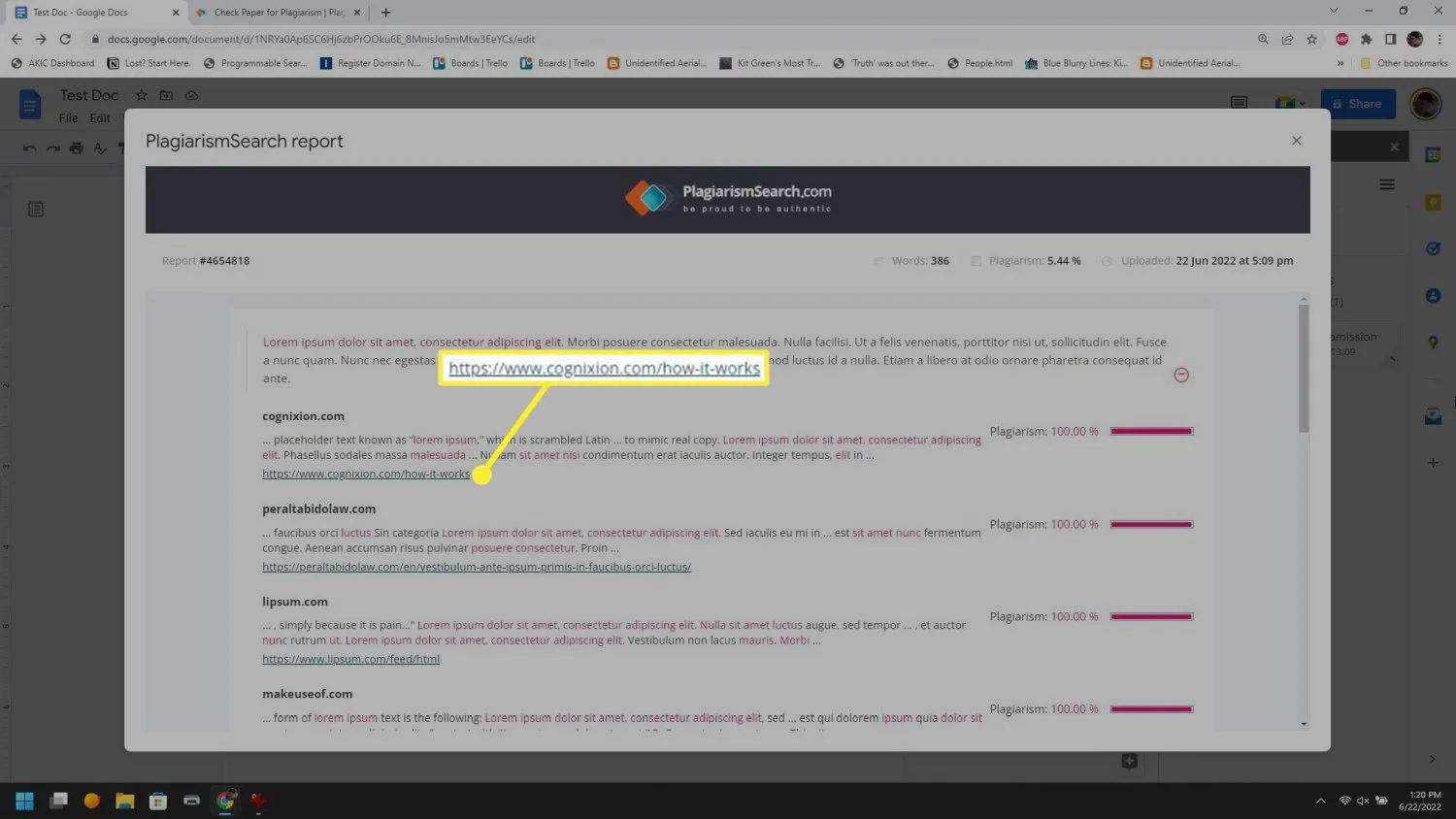 Use os relatórios para investigar qualquer texto correspondente nos sites originais e fazer um julgamento final.
Use os relatórios para investigar qualquer texto correspondente nos sites originais e fazer um julgamento final.
Verifique se há plágio com Grammarly
Outra abordagem para verificar se há plágio no Google Docs é usar a extensão do Chrome da Grammarly. Grammarly é bem conhecido por ajudar escritores e editores a verificar problemas de ortografia e gramática. Mas muitas pessoas não percebem que a extensão do Chrome do Grammarly também oferece um recurso de plágio.
- Para instalar a extensão Grammarly Chrome, visite a página Grammarly na Chrome web store. Selecione o botão Adicionar ao Chrome para instalar a extensão.

- Depois que o aplicativo Grammarly estiver instalado, você poderá ativar a extensão selecionando o pequeno ícone “G” no canto inferior direito da janela do navegador.
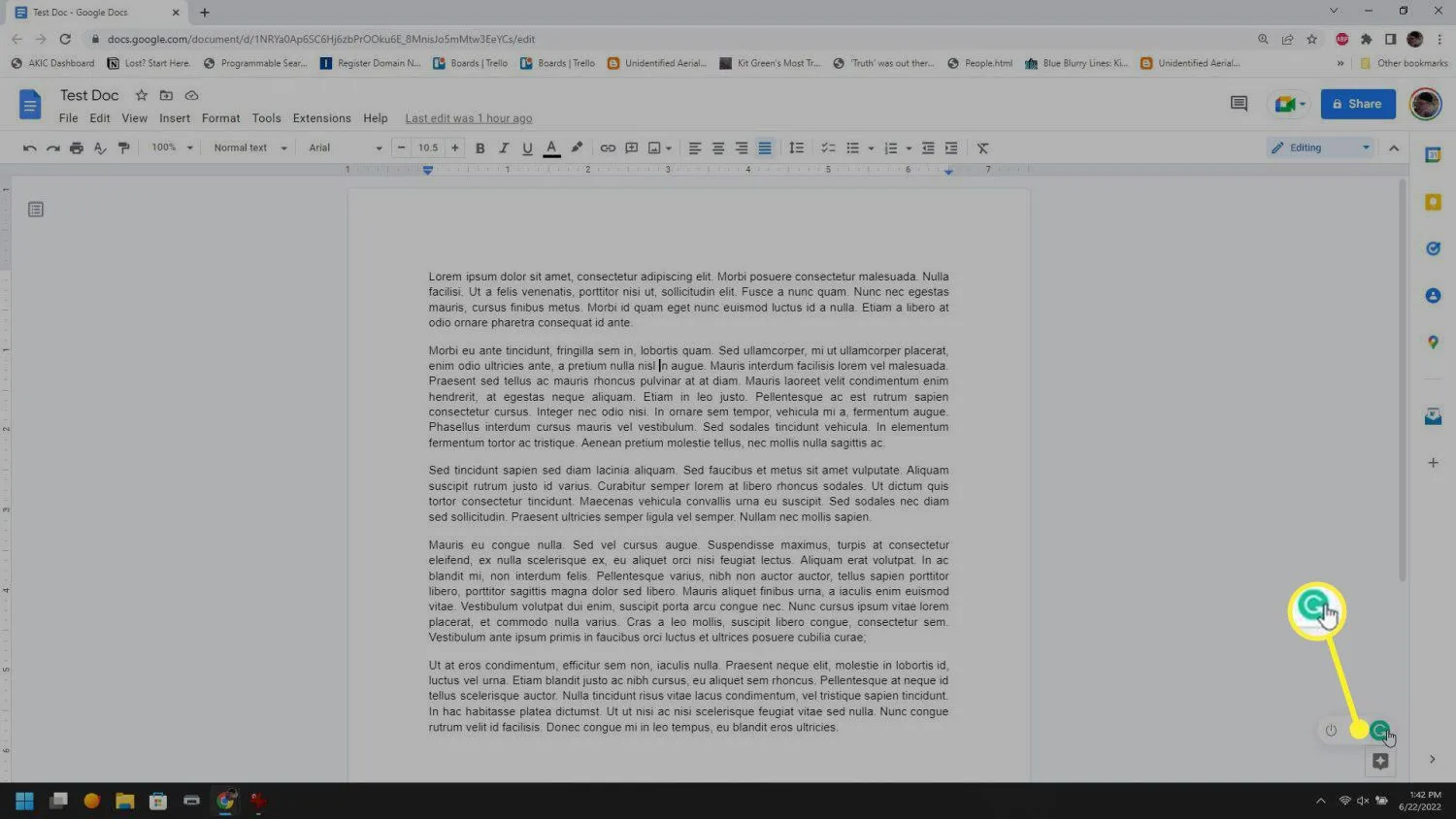
- À medida que você adiciona conteúdo ao seu documento do Google Docs, o ícone do Grammarly muda para um número para representar o número de vários problemas (normalmente de ortografia e gramática) que o Grammarly identificou.
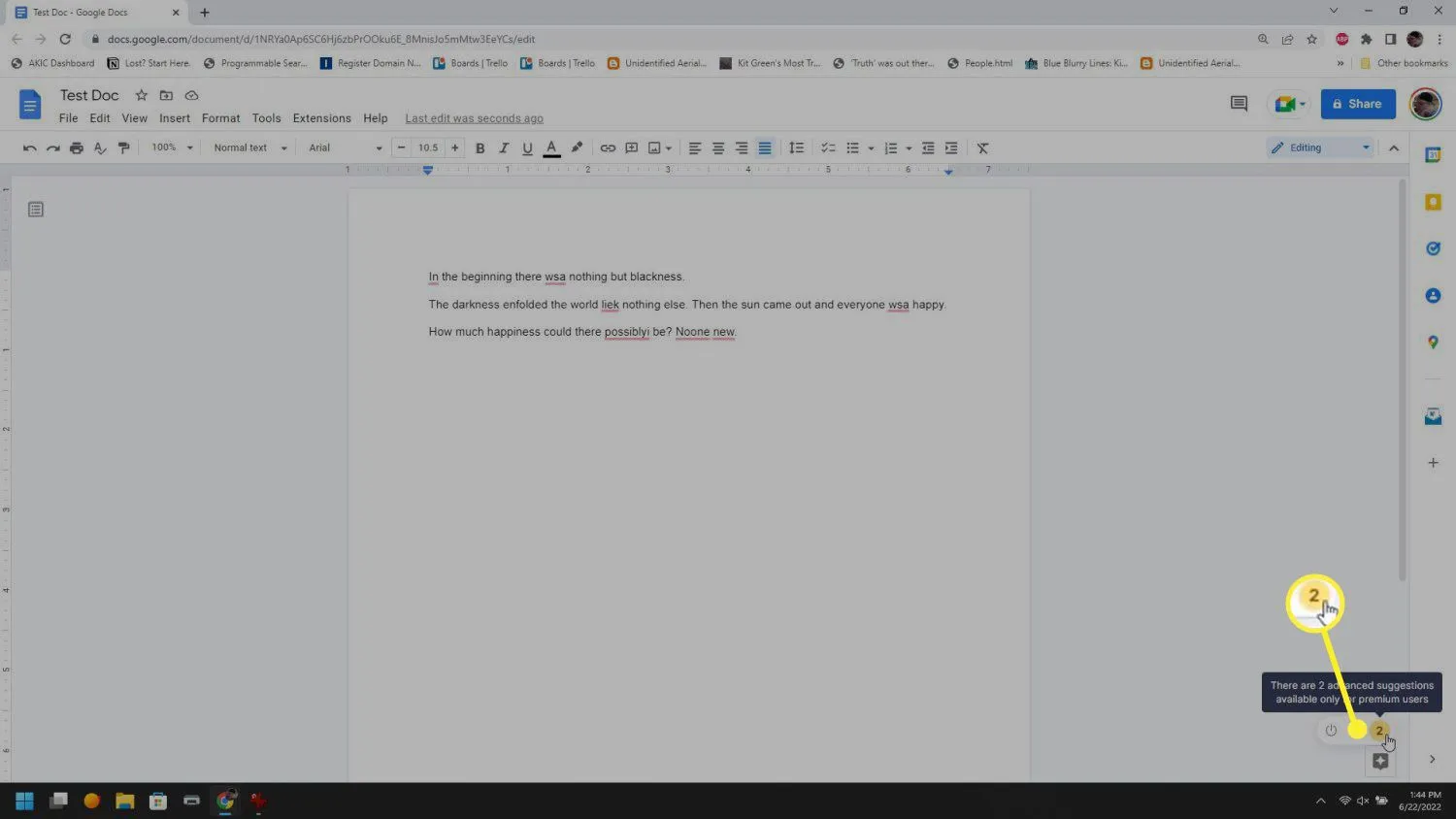
- Quando você seleciona o ícone Grammarly, um painel aparecerá à direita mostrando todos os resultados. Você precisará se inscrever em uma conta paga do Grammarly para acessar os resultados do verificador de plágio. A versão gratuita fornece apenas problemas de ortografia e gramática.
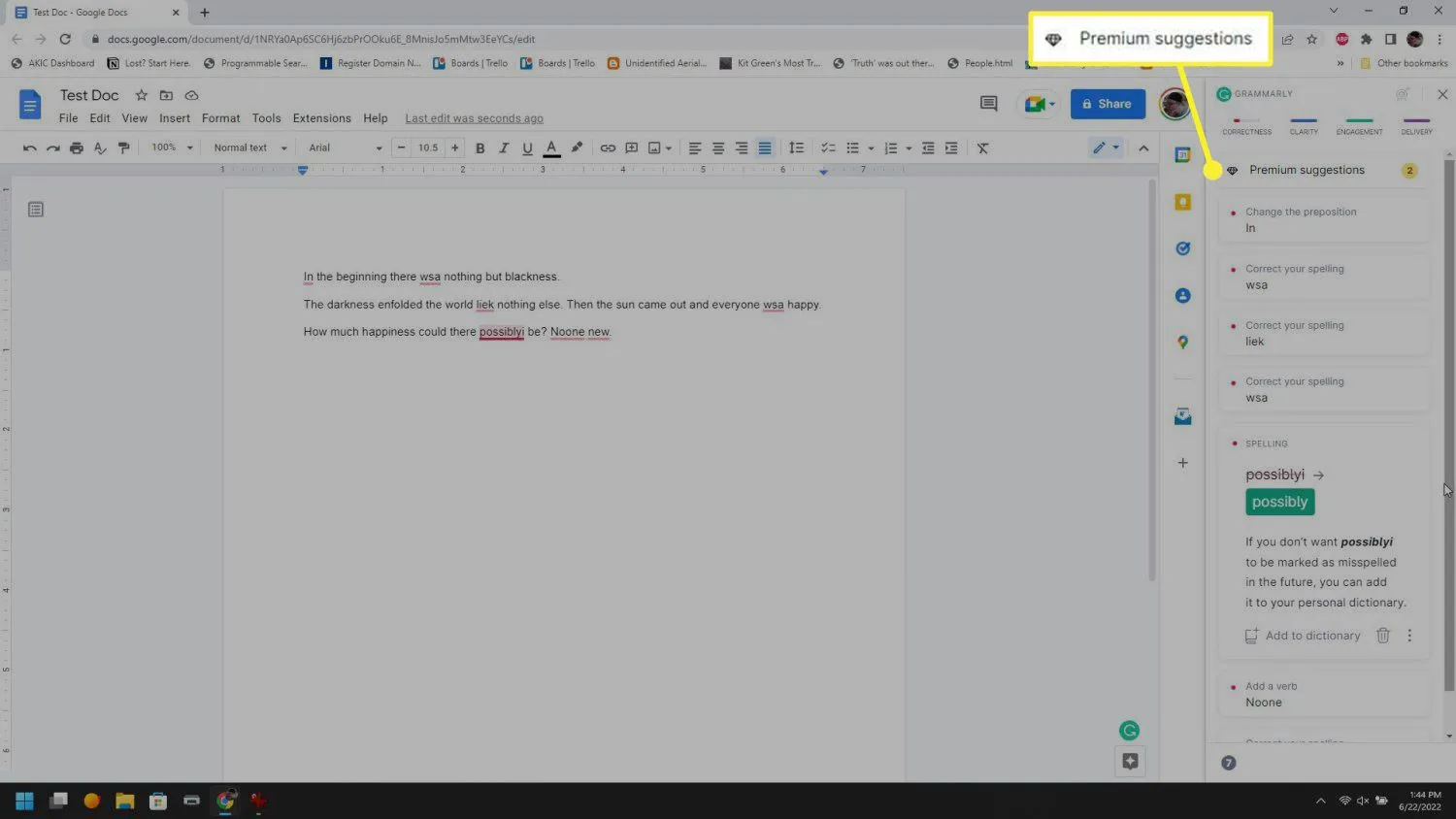
- Você também pode verificar se há plágio fora do Google Docs baixando seu documento no formato Microsoft Word (.docx). Para fazer isso, selecione Arquivo, Download e Microsoft Word.
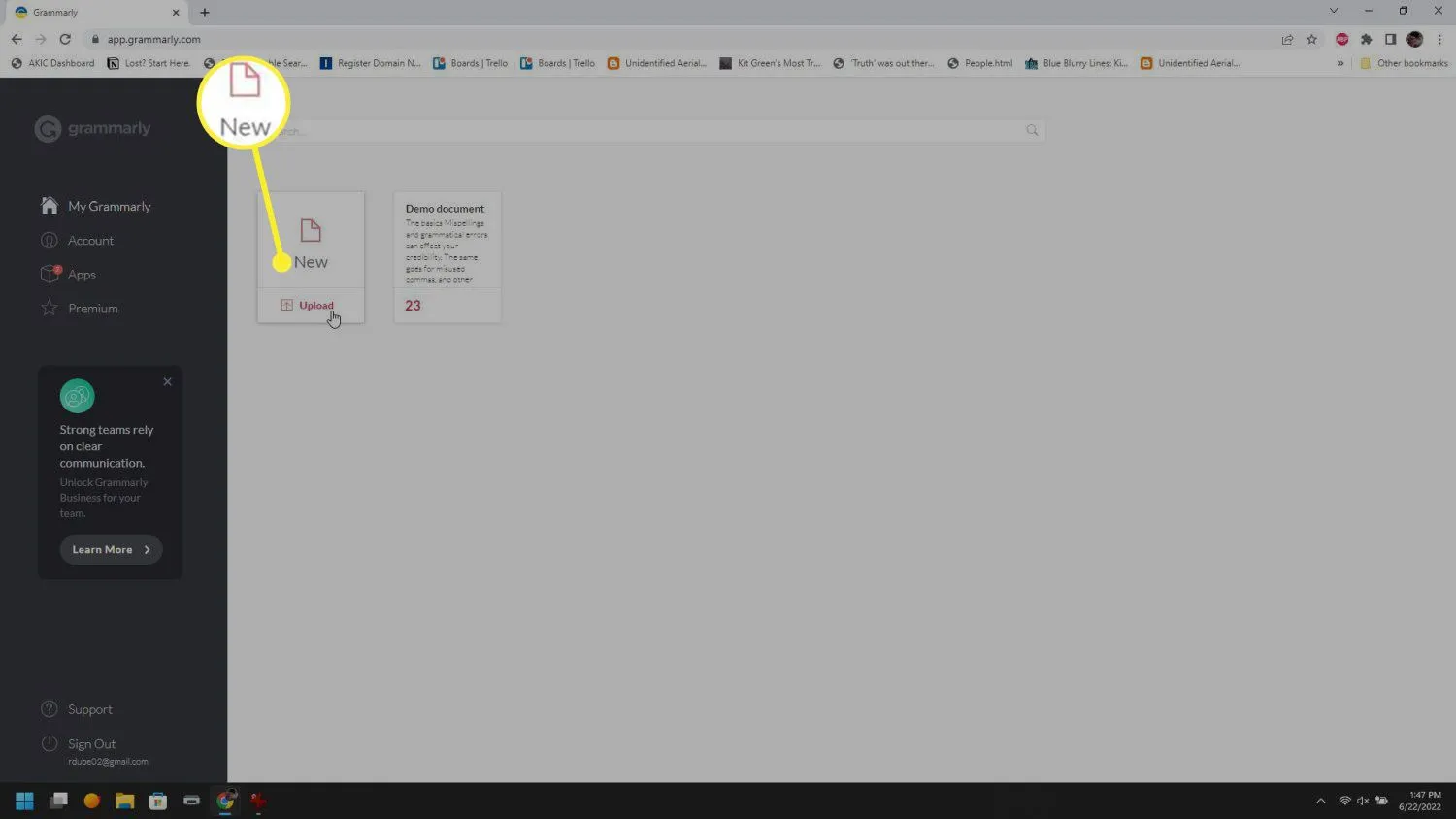
- O Grammarly digitalizará o documento e fornecerá resultados de qualidade em diferentes categorias no lado direito da página. Você também verá os resultados de plágio na parte inferior deste painel se tiver uma conta premium.
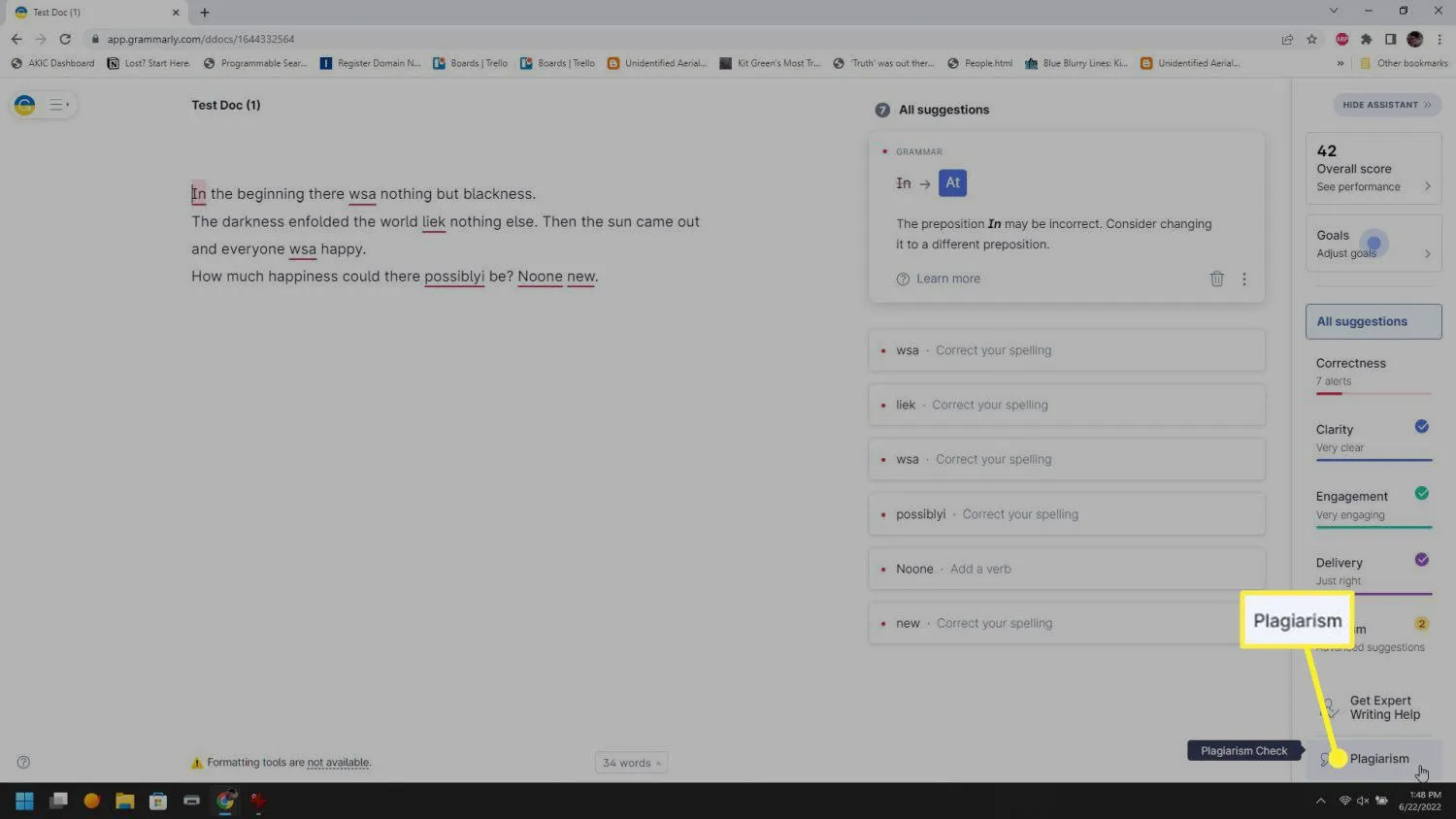
- Como evito plágio no Google Docs? Ao usar informações de livros, sites ou periódicos acadêmicos, sempre cite suas fontes corretamente. É fácil configurar o formato MLA ou APA no Google Docs.
- Por que o Grammarly não está funcionando no Google Docs? Você não pode usar o Grammarly sem acesso à Internet, portanto, verifique sua conexão e certifique-se de que a extensão Grammarly esteja ativada.
- Quais são as outras ferramentas do Google Docs para professores? O Google Classroom é uma ferramenta para educadores compartilharem documentos com alunos e permitir que eles colaborem juntos. Os professores também podem fazer anúncios, tarefas e questionários.



Deixe um comentário